
Innhold
- Årsaker til at en PS4 kanskje ikke leser plater
- Potensielle løsninger for å fikse feil eller problem med å lese PS4-plater
- Foreslåtte målinger:
- Få hjelp fra oss
Er det noe du kan gjøre hvis PS4 ikke leser spillplatene dine? Svaret på spørsmålet avhenger egentlig av hva som forårsaker problemet. Hvis årsaken er programvarerelatert, vil du mest sannsynlig løse problemet på ditt nivå. Imidlertid, hvis det skyldes en maskinvarefeil som en mislykket optisk stasjon, er det nødvendig med reparasjon.
Denne feilsøkingsveiledningen viser deg ting du må gjøre for å identifisere årsaken til problemet ditt.
Årsaker til at en PS4 kanskje ikke leser plater
Når det gjelder feilsøking av denne typen problemer, vet du normalt ikke årsaken til problemet med mindre du utfører noen feilsøkingstrinn. Det kan være en rekke faktorer du må vurdere når du prøver å fikse en PS4 som ikke kan lese plater. Generelt kan det enten være et maskinvare- eller programvareproblem.
Nedenfor er noen av de kjente vanlige årsakene til at dette problemet oppstår.
Mindre konsollfeil.
Noen PS4-konsoller kan ikke lese plater på grunn av tilfeldige feil som kan oppstå. Disse feilene utvikles vanligvis når en konsoll blir kjørt i en lengre periode. Det du kan gjøre for å sjekke om det faktisk er en midlertidig feil, er å starte PS4 på nytt. Hvis konsollen er tilbake til normal drift etter det, vet du at problemet sannsynligvis er mindre.
Spillplateproblem.
En PS4s optiske stasjon kan ikke være i stand til å skanne og få informasjonen fra en plate hvis den er skitten eller har riper. Forsikre deg om at platen du prøver å spille er renset og ikke har riper. Mens små riper generelt er i orden, kan sprekker eller store, dype riper bety at platen er skadet. I denne tilstanden vil ikke den optiske stasjonen kunne få den informasjonen den trenger for å spille et spill eller fortsette å gjøre oppgaven sin.
Programvarefeil.
Noen tilfeller der PS4 ikke leser plater, skyldes en ukjent programvarefeil. Dette kan noen ganger skje etter en systemoppdatering eller en spilloppdatering.
Utdatert systemprogramvare kan også være en årsak til noen feil, så husk å aldri hoppe over systemoppdateringer hvis de blir tilgjengelige.
Dårlig maskinvare.
En PS4s diskstasjon kan fungere hvis konsollen utsettes for elementer som varme, fuktighet eller fysisk misbruk. Hvis konsollen din har blitt mistet ved et uhell, eller viser tegn på maskinvareskade, kan den optiske stasjonen påvirkes. Hvis PS4 fortsetter å løse ut plater, eller ikke vil skyve ut en plate som sitter fast inne, er det et annet problem som krever et annet sett med feilsøkingstrinn.
Potensielle løsninger for å fikse feil eller problem med å lese PS4-plater
Følgende er feilsøkingstrinnene du må gjøre for å løse problemet.
- Legg merke til feilkoden.
Hvis det er en feilmelding eller kode som viser når PS4 ikke leser en spillplate, må du sørge for at du legger merke til den. Noen feilkoder kan indikere at det ikke er noe problem med konsollen, og problemet ligger i spillet eller serveren.
Du kan også gjøre et raskt Google-søk om den bestemte feilkoden for å vite hva den betyr.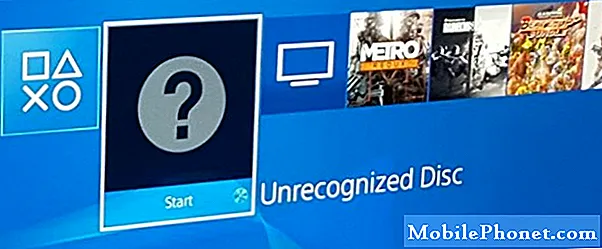
- Sørg for å rengjøre spillplaten.
Dette høres kanskje enkelt ut, men mange spillere avgir vanligvis å sjekke tilstanden til spillplatene sine før de settes inn. Prøv å gni ned skitt eller støv fra overflaten på platen med en ren, myk klut. Hvis du har en mikrofiberduk, foreslår vi at du bruker den i stedet. Tørk forsiktig og sørg for å se etter sprekker.

- Start PS4 på nytt.
Du kan også slå på konsollen når du takler dette problemet. Slå av PS4 og koble strømledningen og alle andre kabler fra konsollen. Når konsollen er slått av, vent i minst 2 minutter før du kobler alt til igjen. Sjekk deretter om problemet er og se om PS4 fortsatt skyver ut plater.

- Oppdatering i sikkermodus.
Du vil sikre at programvaren til konsollen din er fullstendig oppdatert ved å kjøre den i sikker modus og oppdatere den derfra. Dette er hvordan:
-Slå av konsollen ved å trykke på Makt på frontpanelet. Vent til strømindikatoren blinker noen ganger.
Når konsollen er helt av, trykker du på og holder inne av / på-knappen. Slipp den etter at du har hørt to pip: en når du først trykker på, og en annen 7 sekunder senere.
-Koble DualShock4-kontrolleren med den medfølgende USB-kabelen og trykk på PS-knappen.
-Hvis Safe Mode startet vellykket, velg Alternativ 3 — Oppdater systemprogramvaren.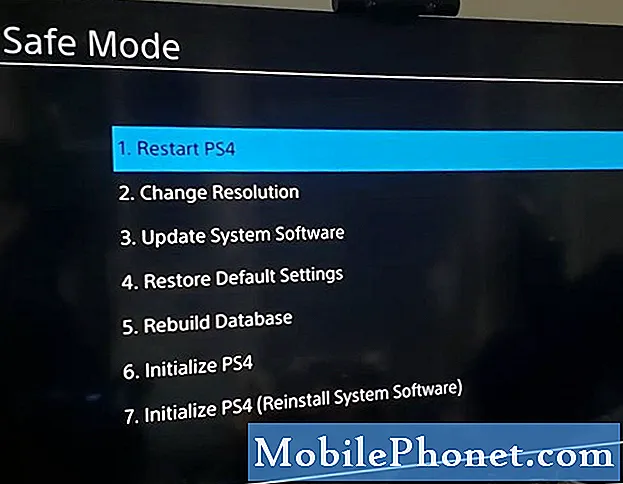
Få hjelp fra Sony: Reparer
Hvis ingen av løsningene ovenfor ikke hjelper, kan du anta at konsollen kan ha et maskinvareproblem. Den optiske stasjonen kan ha sluttet å virke. Dessverre krever denne typen maskinvarefeil utskifting av deler. Besøk nærmeste Sony Store eller servicesenter for å få hjelp.
Foreslåtte målinger:
- Slik løser du PS4 holder ut mating av plater Vil ikke ta ut plater
- Enkle måter å fikse problemer med Call of Duty Modern Warfare Update
- Enkle måter å fikse PS4 Slow Wifi | Nedlasting eller opplasting er treg
- Slik løser du Nintendo Switch Slow Wifi Last ned og last opp hastigheter
Få hjelp fra oss
Har du problemer med telefonen din? Kontakt oss gjerne ved hjelp av dette skjemaet. Vi prøver å hjelpe. Vi lager også videoer for de som ønsker å følge visuelle instruksjoner. Besøk vår TheDroidGuy Youtube Channel for feilsøking.


